À l'heure où nous avons tous des dizaines de comptes, il est quasi impossible de se souvenir de tous les mots de passe qui y sont associés. Mais les noter quelque part présente des risques en matière de sécurité. Voilà pourquoi les gestionnaires de mots de passe sont de plus en plus populaires. Ils vous permettent de créer et de stocker en toute sécurité vos mots de passe et autres données privées. Mais aujourd'hui, la plupart des navigateurs intègrent leurs propres gestionnaires de mots de passe. De son côté, Apple a même mis en place différents systèmes pour abolir les mots de passe (comme Touch ID, Face ID ou les codes de sécurité). Résultat, vous n'avez peut-être plus besoin de votre gestionnaire de mots de passe, et vous voulez peut-être le supprimer. Dans cet article, découvrez comment désinstaller 1Password sur votre Mac.
1Password, qu'est-ce que c'est ?
1Password est l'un des premiers gestionnaires de mots de passe à avoir fait son apparition sur Mac et iOS. Il vous permet de créer des mots de passe sécurisés et de les stocker dans des coffres-forts chiffrés. Vous pouvez synchroniser ce coffre-fort avec vos autres appareils pour accéder à vos mots de passe où que vous soyez.
En plus de l'application principale sur Mac, 1Password comprend aussi une extension de navigateur et s'intègre à votre barre des menus pour faciliter le plus possible le stockage et le remplissage automatique de vos données de connexion. Outre les identifiants et mots de passe, 1Password peut aussi stocker les informations de vos cartes bancaires (très utile quand vous faites des paiements en ligne !), les données de la licence d'un logiciel, ou toute autre donnée que vous souhaitez enregistrer de manière sûre.

Pourquoi désinstaller 1Password ?
Si vous ne vous en servez plus, mieux vaut désinstaller 1Password. La version complète de l'application nécessite un abonnement mensuel, et vous avez peut-être décidé d'utiliser plutôt le Trousseau d'accès iCloud ou les fonctionnalités de remplissage automatique de Safari. Dans ce cas, désinstaller 1Password vous permettra de faire de la place sur votre Mac, en plus de renforcer la sécurité de vos données. Pourquoi ? Parce que quand vous cessez de les mettre à jour, les logiciels peuvent exposer votre Mac à des malwares.
Mais attention : il y a une chose importante à faire avant de désinstaller l'application. Assurez-vous de lire la section ci-dessous pour préparer la désinstallation de 1Password afin d'éviter de perdre vos données.
Comment préparer la désinstallation de 1Password
Avant de désinstaller 1Password de votre Mac, pensez à exporter vos données si vous en avez besoin. Vous pouvez choisir entre deux formats de fichiers. Le premier, 1PUX, est le format propriétaire de 1Password, et ces fichiers ne peuvent être ouverts que dans 1Password. L'autre, CSV, peut être ouvert dans de nombreuses applications, y compris les feuilles de calcul et les outils de bases de données. Mais ce format ne permet d'exporter ni les champs personnalisés ni les pièces jointes.
- Ouvrez 1Password et saisissez votre mot de passe.
- Cliquez sur le menu Fichier puis sur Exporter, et choisissez le coffre-fort dont vous voulez exporter les données.
- Tapez votre mot de passe dans le champ qui s'affiche.
- Choisissez le format 1PUX ou CSV.
- Cliquez sur Exporter les données.
- Choisissez l'emplacement de sauvegarde du fichier et cliquez sur Enregistrer.

Une fois les données exportées, assurez-vous de conserver votre fichier en lieu sûr. Si vous avez exporté le fichier au format 1PUX, vous pouvez l'ouvrir dans 1Password sur un autre Mac ou PC. Si vous avez choisi le format CSV, vous pourrez importer le fichier dans un autre gestionnaire de mots de passe, ou l'ouvrir dans une application de feuilles de calcul, comme Numbers ou Excel.
Comment désinstaller 1Password sur Mac
Avant de vous montrer comment désinstaller 1Password, il est important d'avoir conscience que la désinstallation de l'application entraînera la suppression de toutes ses données, y compris les mots de passe et autres informations stockées dans l'appli. Si vous n'utilisez pas 1Password sur un autre appareil, assurez-vous de transférer les données dont vous avez besoin vers un autre gestionnaire de mots de passe. Pour cela, suivez les instructions détaillées ci-dessus pour exporter vos données.
Passons maintenant à la suppression de 1Password sur Mac. Nous allons vous montrer comment effacer l'appli automatiquement, et manuellement. En bonus, nous vous expliquerons également comment la désinstaller d'un iPhone ou iPad.
Comment désinstaller facilement 1Password
Comme vous allez le voir, 1Password ne fournit pas de programme de désinstallation. Désinstaller manuellement l'application nécessite donc de partir à la recherche de tous les fichiers qu'elle a disséminés sur votre Mac et de les mettre à la corbeille. Voilà qui demande bien du temps et de l'énergie. Heureusement, il y a plus simple. En passant par un logiciel de désinstallation dédié, vous pouvez désinstaller n'importe quelle application, et même plusieurs à la fois, en quelques clics.
Nous vous conseillons CleanMyMac. Avec CleanMyMac, désinstaller n'importe quelle application devient rapide et facile. En plus de désinstaller des applis, vous pouvez vous en servir pour réinitialiser celles qui buguent en supprimant les fichiers de préférences ou de paramètres, ou pour effacer les fichiers résiduels des applications qui n'ont pas été correctement désinstallées.
Voici comment supprimer 1Password de votre Mac avec CleanMyMac :
- Commencez par tester gratuitement CleanMyMac : essayez-le gratuitement pendant 7 jours.
- Ouvrez CleanMyMac.
- Cliquez sur Applications et lancez une analyse.
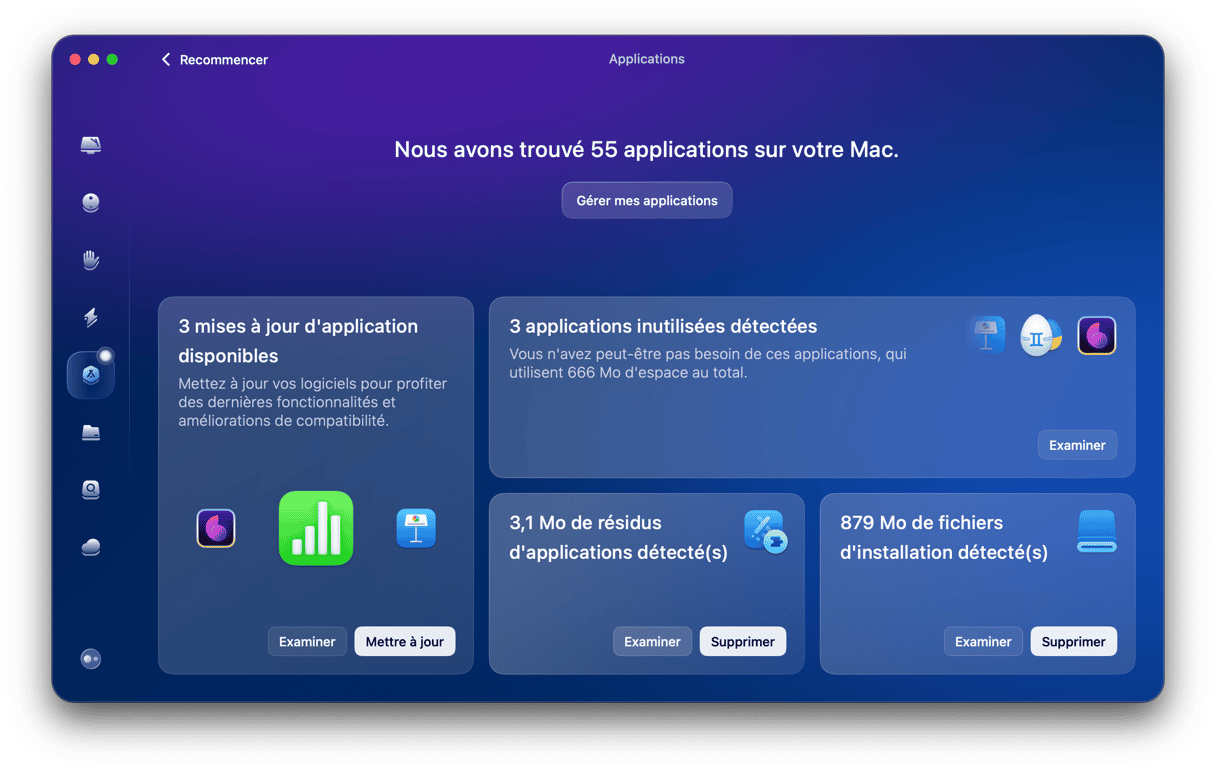
- Cliquez sur Gérer mes applications et sélectionnez 1Password (et les autres applications dont vous n'avez plus besoin) à partir de la liste de toutes les applications dans la section Désinstallateur.
- Cliquez sur Désinstaller. Et voilà !
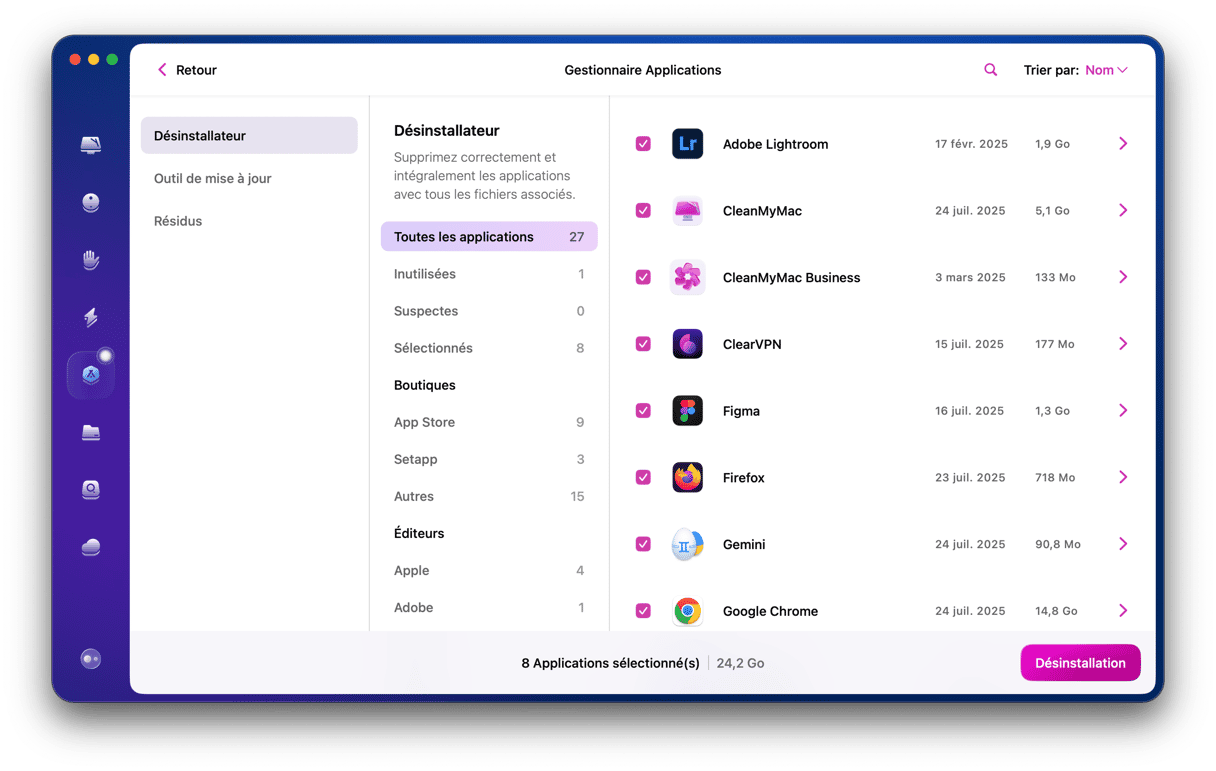
Comment désinstaller manuellement 1Password d'un Mac
Si vous êtes d'humeur à mettre les mains dans le cambouis et partir à la recherche des fichiers associés à 1Password, voici comment supprimer manuellement l'application :
- Quittez 1Password s'il est ouvert. Cliquez sur l'icône de 1Password dans la barre des menus, puis sur Quitter.
- Faites glisser l'icône de 1Password depuis votre dossier Applications vers la corbeille.
- Cliquez sur le Finder dans le Dock, puis ouvrez le menu Aller > Aller au dossier.
- Copiez-collez le chemin d'accès suivant dans le champ de texte :
~/Bibliothèque/Application Support/et appuyez sur Entrée.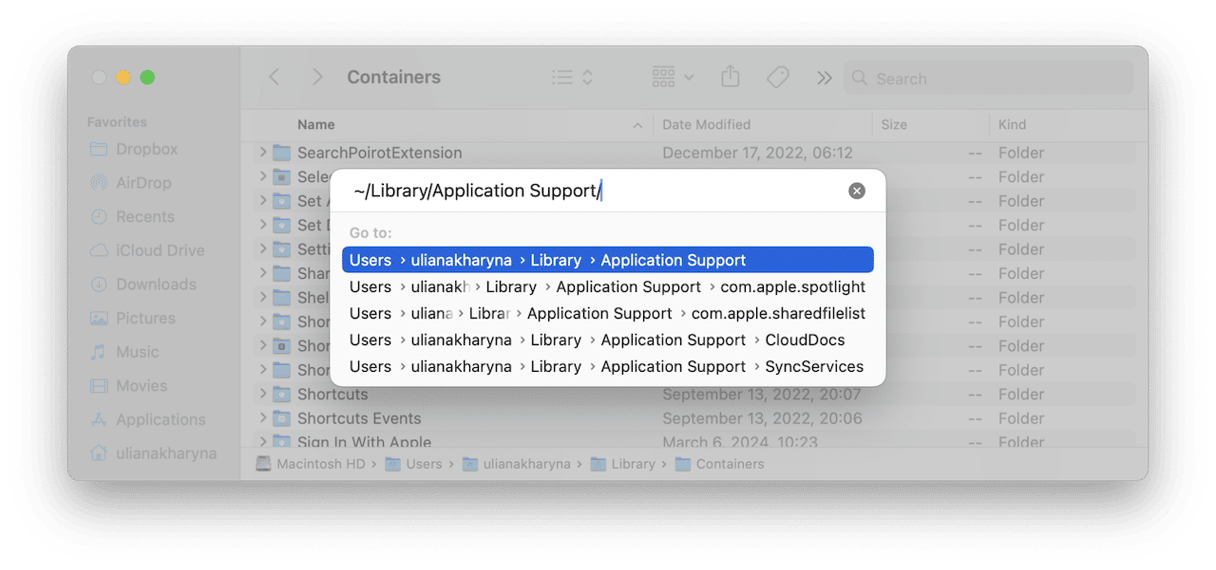
- À partir de ce dossier, mettez à la corbeille tous les fichiers ou dossiers dont le nom contient celui de 1Password. Vous pouvez utiliser la recherche pour les identifier plus rapidement.
- Répétez l'étape 3 en collant cette fois l'emplacement suivant, puis appuyez à nouveau sur Entrée :
~/Bibliothèque/Preferences/ - Cherchez les fichiers
com.1passwordoucom.agilebitset mettez-les à corbeille. - Répétez encore une fois l'étape 3, avec cet emplacement, puis appuyez sur Entrée :
~/Bibliothèque/Containers/ - Cherchez des fichiers dont le nom contient « agilebits » ou « 1password » et mettez-les à corbeille.
- Répétez les étapes 3 à 5 pour le chemin suivant :
~/Bibliothèque/Group Containers/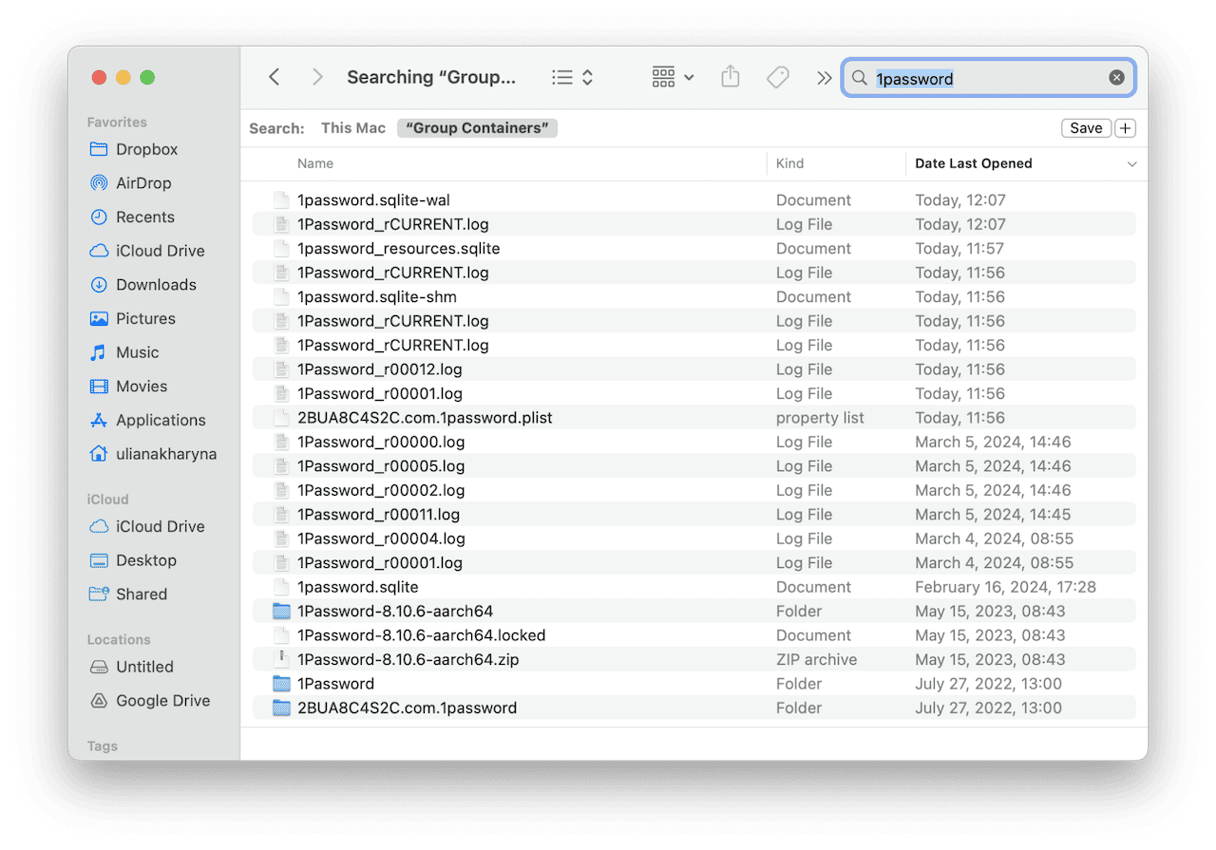
- Videz la corbeille et redémarrez votre Mac.

Si vous utilisez l'extension de navigateur de 1Password, vous devrez aussi la supprimer. Voici comment faire ça dans Safari :
- Ouvrez Safari, cliquez sur le menu Safari puis sur Réglages.
- Rendez-vous dans la section Extensions.
- Sélectionnez l'extension 1Password.
- Cliquez sur Désinstaller.
- Dans la boîte de dialogue qui s'affiche, cliquez sur Afficher dans le Finder.
- Faites glisser 1Password pour Safari dans la corbeille.
- Videz la corbeille et relancez Safari.

Pour supprimer l'extension de 1Password dans d'autres navigateurs, la marche à suivre est à peu près la même.
Chrome
- Ouvrez Chrome, cliquez sur les trois petits points dans la barre d'outils, et choisissez Extensions > Gérer les extensions.
- Cherchez 1Password et une fois que vous l'avez trouvé, cliquez sur Supprimer.

Firefox
- Ouvrez Firefox, puis cliquez sur les trois lignes horizontales situées à droite de la barre d'outils.
- Cliquez sur Extensions et thèmes > Extensions.
- Localisez 1Password et cliquez sur Supprimer.

Edge
- Ouvrez Edge et cliquez sur les trois petits points dans la barre d'outils.
- Choisissez Extensions.
- Cliquez sur les trois petits points à côté de 1Password et cliquez sur Supprimer de Microsoft Edge.

Une fois que vous aurez effacé tous les fichiers que 1Password avait installés sur votre Mac et supprimé l'extension sur tous vos navigateurs, l'application sera bel et bien désinstallée.
Comment désinstaller 1Password sur iPhone ou iPad
Désinstaller 1Password sur votre iPhone ou iPad est bien plus simple que de le désinstaller de votre Mac. Suivez les mêmes étapes que pour n'importe quelle application :
- Depuis votre écran d'accueil, appuyez sur l'icône de 1Password et maintenez votre doigt dessus.
- Touchez l'option Supprimer l'app.
- Touchez à nouveau Supprimer l'app.
- Pour confirmer, touchez Supprimer.

Suivez les étapes décrites dans cet article pour désinstaller 1Password sur votre Mac, iPhone et iPad. Pensez à sauvegarder d'abord vos données en les exportant depuis 1Password. Après avoir suivi toutes les étapes pour désinstaller l'application, tous les fichiers associés à 1Password auront été effacés de votre ordinateur ou de votre appareil.






